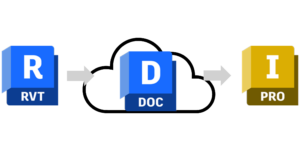Este guia oferece um passo a passo para acessar e gerenciar o painel administrativo da Adobe, uma ferramenta essencial para administradores de contrato que precisam controlar licenças, produtos e usuários. Compreender as funcionalidades deste painel é crucial para otimizar o uso das soluções Adobe em sua organização.
Acesso e login no painel Adobe
Para acessar o painel administrativo da Adobe, siga os passos abaixo:
- Acesse a página https://adminconsole.adobe.com/;
- Faça seu login com o e-mail e senha cadastrada.
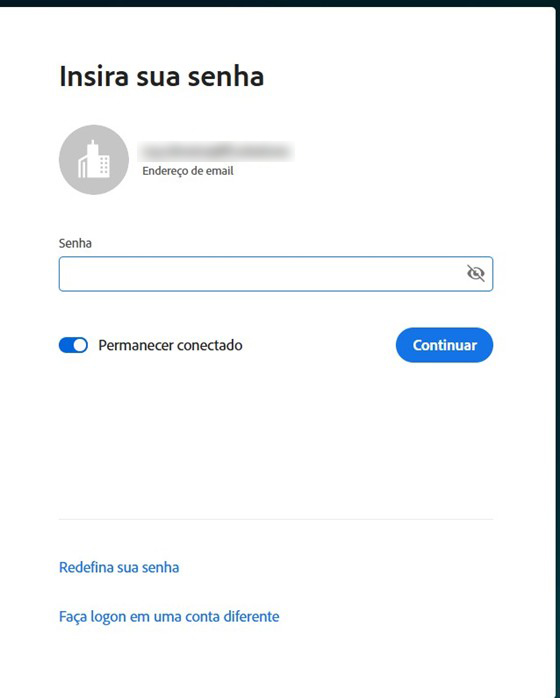
Após o login, você poderá ser solicitado a selecionar a conta em que possui seus produtos Adobe. Caso não saiba qual conta selecionar, clique em qualquer uma; é possível trocar dentro do painel para localizar onde se encontram seus produtos.
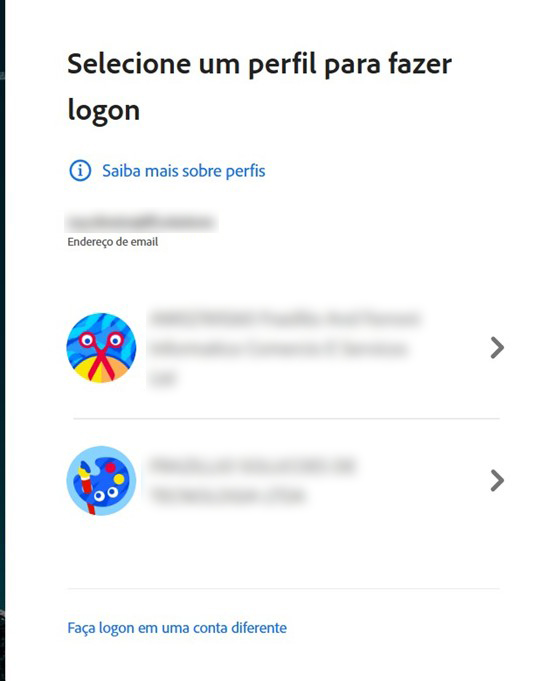
Visão geral do painel
Dentro do painel, na guia Visão Geral, você terá uma visualização completa de todos os seus produtos, como a quantidade que possui, o número de usuários cadastrados e os gerentes associados.
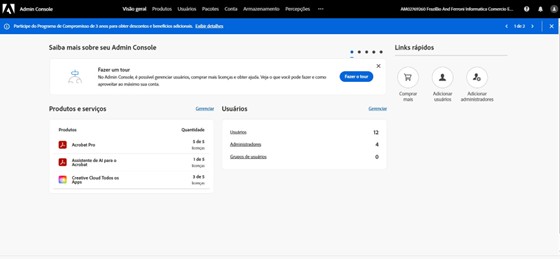
Gerenciamento de produtos
Na guia Produtos, é possível visualizar todos os seus produtos. Ao clicar em um produto específico, você poderá:
- Visualizar todos os usuários que estão com a licença adicionada;
- Adicionar novos usuários a ele;
- Remover usuários.
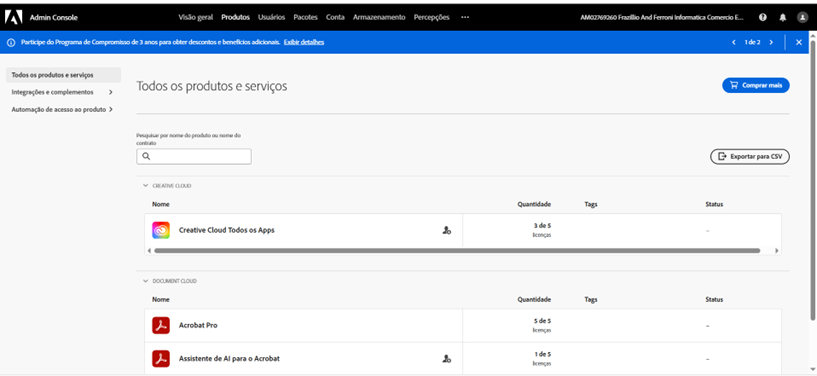
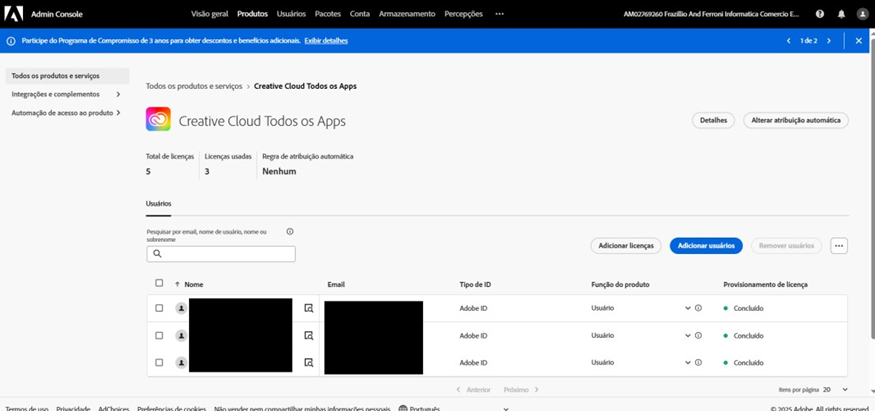
Gerenciamento de usuários
Na guia Usuários, é possível verificar todos os usuários adicionados, tanto com licença quanto sem licença.
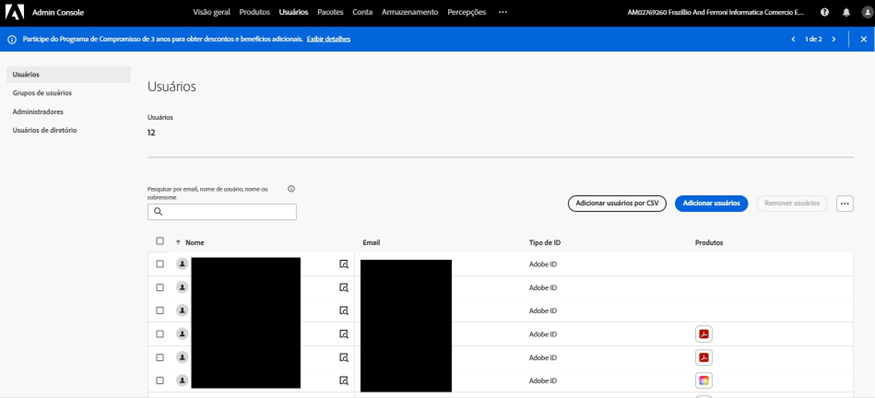
Para remover um usuário, basta selecioná-lo e clicar em remover usuário.
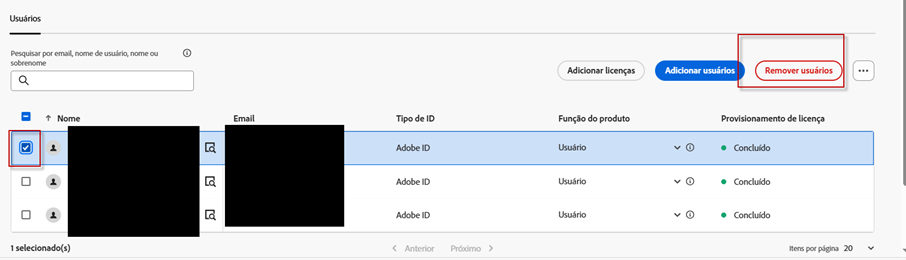
Para adicionar um novo usuário, basta clicar no botão adicionar usuário, colocar o e-mail, clicar em adicionar novo usuário, digitar nome e sobrenome, escolher o novo usuário e clicar em Salvar.
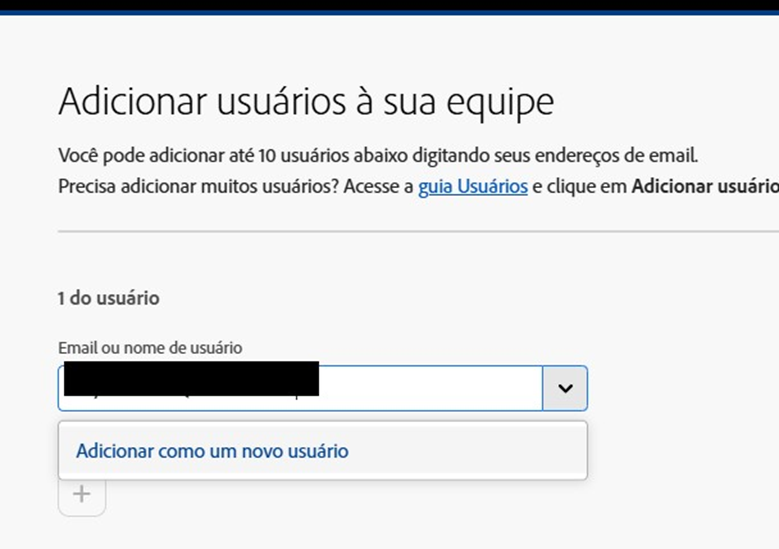
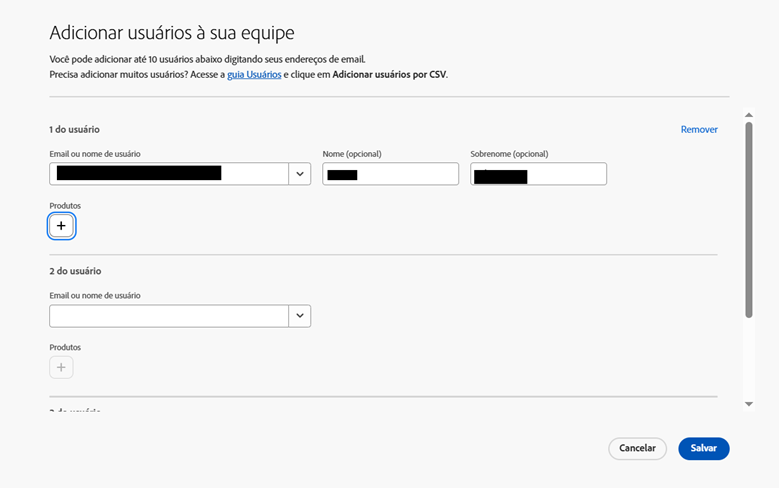
Gerenciamento de Administradores
Para adicionar um novo administrador, basta ir na guia Administradores e clicar em adicionar administrador, colocar o e-mail e clicar em próximo. Escolha a função administrativa do usuário e o contrato que irá administrar, e clique em Salvar.
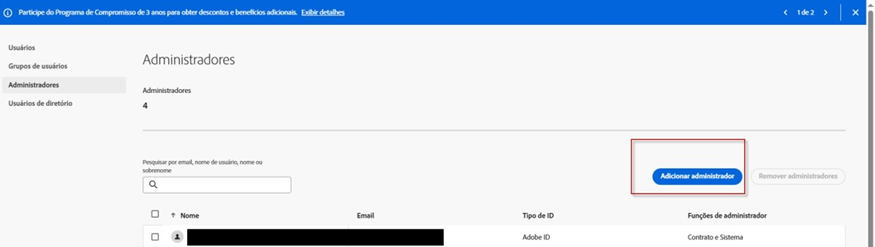
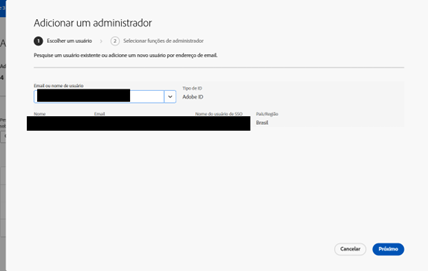
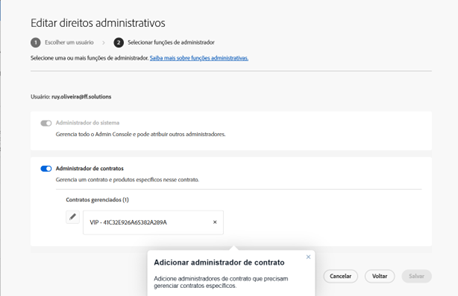
Menu conta
No menu Conta, é possível verificar os dados do contrato, incluindo o número de ID e VIP.
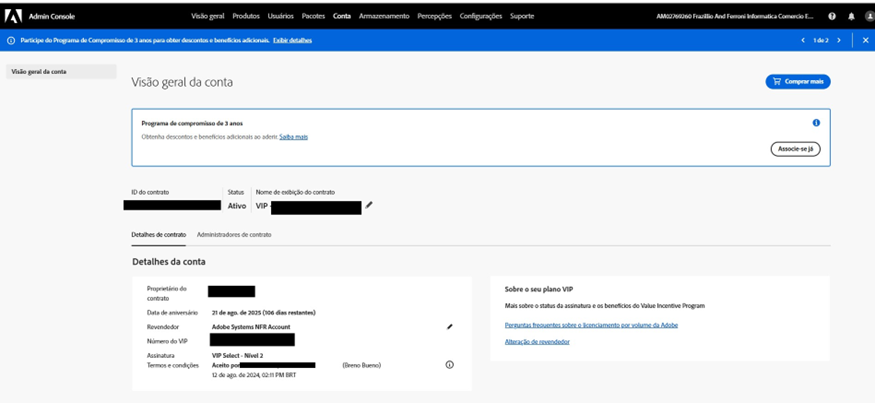
Ainda precisa de ajuda?
Nossa equipe de suporte está pronta para ajudar, fale conosco pela página de suporte ou envie um e-mail para [email protected].